Het instellen van een smartphone na aankoop is een van de meest voorkomende problemen voor een gebruiker die alleen kennis maakt met de functionaliteit en mogelijkheden van een nieuw apparaat. Daarom leggen winkels vaak diensten op voor het instellen van de telefoon, het installeren van een standaardset van programma's en het maken van systeemaccounts, en de prijs van dergelijke "complexe" diensten is volgens hen geenszins democratisch.
Eigenlijk is er niets ingewikkelds of onbegrijpelijks bij het instellen van een smartphone direct na aankoop, omdat de softwareontwikkelaars er zelf voor zorgden dat er geen problemen waren tijdens het gebruik van de smartphone. Daarom wordt de instructie met stapsgewijze beschrijvingen de eerste keer dat u deze inschakelt, meestal weergegeven, maar dit is niet altijd voldoende.
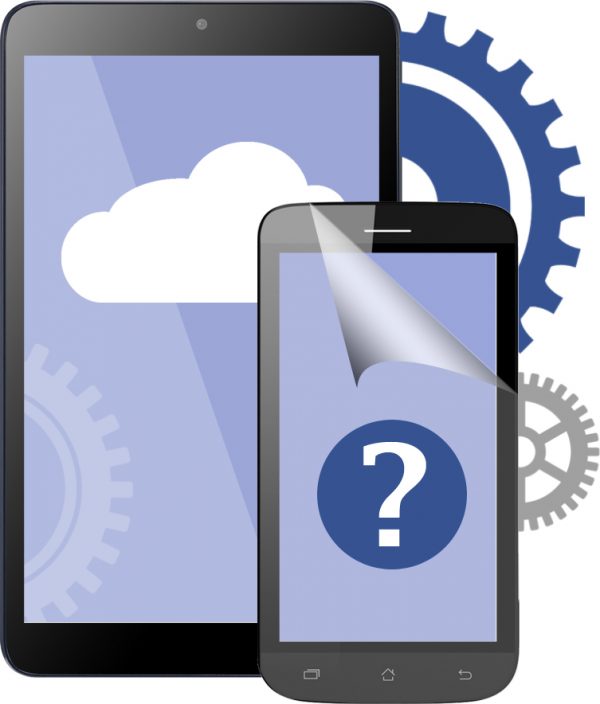
Smartphone-service
Voor mensen die net zijn overgestapt van drukknoptelefoons naar moderne apparaten, is het moeilijk te achterhalen waar ze programma's kunnen downloaden en wat het besturingssysteem op een smartphone is. Deze tekst zal je helpen de eerste stappen te begrijpen om de techniek te beheersen, en zal een paar nuttige dingen bespreken waar elke gebruiker van telefoons met touchscreen van op de hoogte moet zijn.
Controle van de configuratie en specificaties van de smartphone
Het eerste wat je moet doen na het openen van de doos met de inhoud, is om de instructies te krijgen en te lezen, omdat er vaak de functies en functionaliteit van de smartphone worden aangegeven, waarmee een gewone persoon daarvoor onbekend was. Wat is bijvoorbeeld deze afgeronde sensor op de achterkant, waarom zit er een grote knop in het onderste deel van de behuizing, of waarom het apparaat twee camera's heeft, of zelfs "hoe de smartphone in te schakelen".
Dit wordt noodzakelijkerwijs aangegeven in de gebruikershandleiding, maar bij dure modellen is deze brochure mogelijk niet beschikbaar en wordt deze vervangen door een klein memo, dit gebeurt met de verwachting dat de persoon die apparatuur in dit prijssegment koopt, al bekend is met de basisprincipes van het gebruik.

Het uiterlijk van de simkaartsleuf op smartphones
Een van de meest voorkomende problemen is het plaatsen van een simkaart. De intuïtieve koper is op zoek naar het verwijderen van de achterkant, waaronder een batterij en een kaartsleuf, omdat deze op oude telefoons zat. Op nieuwe modellen is het echter op een compleet andere manier geïmplementeerd. Nu maken fabrikanten smartphones zonder afneembare covers en een intrekbare SIM-kaartsleuf in de zijkant van de hoes.
De procedure voor het openen van het nest wordt uitgevoerd met een speciale naald, die meestal met het apparaat wordt meegeleverd. Dit is niet ingewikkeld, het enige dat nodig is, is het vinden van een klein gaatje in een van de zijvlakken. Steek de naald erin en dan komt de gleuf naar buiten om de simkaart te plaatsen. In het geval dat er geen speciaal gereedschap bij het apparaat is geleverd, kunnen gewone kleine naalden, pinnen en paperclips naar boven komen.
Apparaat eerste start
Bij de eerste opstart wordt de installatiefase noodzakelijkerwijs gestart, waarbij het nodig zal zijn om alle basisparameters voor het werken met de smartphone te selecteren. Hier beginnen we met het configureren van een nieuwe smartphone. Deze stap wordt altijd gepresenteerd als een stapsgewijs proces met gedetailleerde instructies over wat en waarom. De procedure is niet veel anders, ongeacht het apparaat op basis van het Android- of iOS-besturingssysteem.
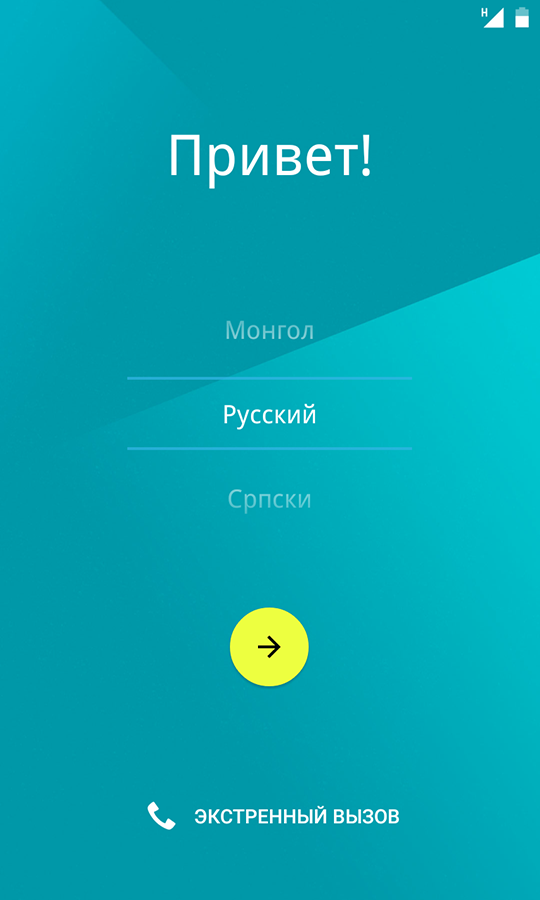
Opstartgroet
Om de eerste installatie te maken, hoeft u geen meester in het IT-veld te zijn of iemand die niet kan leven zonder moderne technologieën.Alleen een apparaat moet een idee hebben van hoe om te gaan met een persoon, en in welke taal om te blijven werken. Daarom is de eerste stap het kiezen van de taal en het land van gebruik - dit is nodig voor verder gebruik van services van ontwikkelaars.
De volgende stap is om verbinding te maken met een Wi-Fi-netwerk, dit is een van de verplichte procedures, omdat het zonder een internetverbinding niet mogelijk zal zijn om veel functies te gebruiken die in het apparaat zijn ingebed. Als er om welke reden dan ook geen mogelijkheid is om verbinding te maken met internet, kunt u deze stap overslaan en er later mee omgaan. In dit geval wordt een deel van de instellingen overgeslagen. En het laatste wat u nodig hebt, is de tijd en tijdzone van uw verblijf kiezen.
Als er een internetverbinding is
Na het selecteren van een Wi-Fi-netwerk en het invoeren van een wachtwoord, worden gegevens over deze verbinding opgeslagen zonder opnieuw in te voeren. De volgende stap is het maken van een account voor de smartphonediensten, afhankelijk van de fabrikant, dit wordt gedaan om volledig gebruik te maken van programma's van Google en de Google Play Store, of voor applicaties van Apple en hun iTunes.
In dit stadium worden het postadres en wachtwoord voor het account op de telefoon gemaakt. Daarna wordt het aangeboden om de tijd en tijdzone te kiezen. Hierop eindigen de begininstellingen van de smartphone op Android.
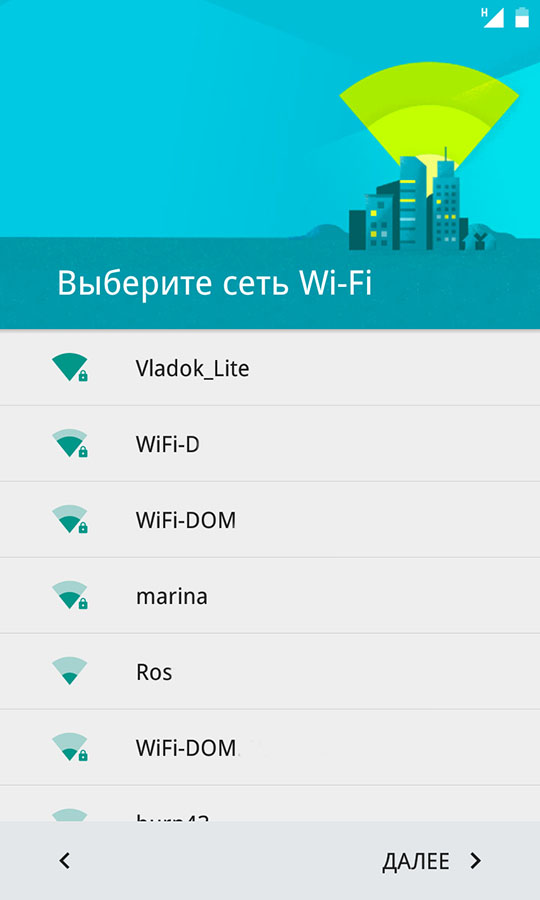
Wi-Fi-verbindingsmenu
Aanvullende installatiestappen op smartphones met iOS
Naast standaardstappen moeten Apple-apparaten ook een wachtwoord vooraf instellen of een vingerafdruk toevoegen om volledige beveiliging van het systeem te garanderen. In de nieuwste modellen met gezichtslezingstechnologie kunt u ook Face ID instellen, waarmee u het apparaat kunt ontgrendelen door het gezicht van de gebruiker te scannen. De stemassistent van het bedrijf wordt gevraagd een paar zinnen te zeggen om zich aan te passen aan de stem van de gebruiker en deze te onthouden.
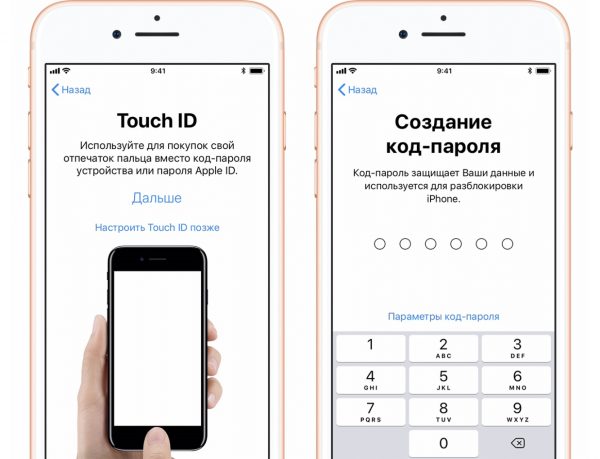
IPhone eerste lancering
Systeem instellingen
Alle volgende wijzigingen in de parameters worden aangebracht in de sectie "Instellingen", die afhankelijk van de smartphone op het hoofdscherm of in het smartphonemenu te vinden is. Om dit gedeelte snel te vinden, kunt u de zoekopdracht gebruiken of het bovenste gordijn trekken, dat zich bovenaan het scherm bevindt en het meldingsvenster opent. Meestal is er een gekoesterde uitrusting.
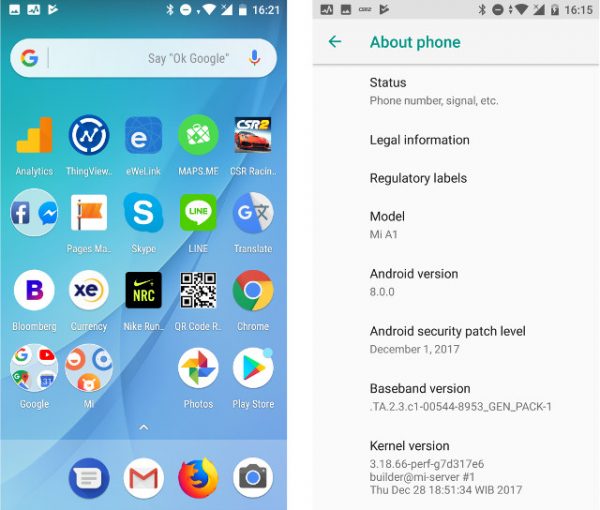
Android 8.0 Shell
Nadat u de "Instellingen" hebt geopend, kunt u eindelijk de instellingen in meer detail en in detail doen, het uiterlijk van de softwareschil wijzigen, de parameters ervan bewerken "voor uzelf". Hier kunt u de volgende instellingen wijzigen:
- Scherm (helderheid, schermbeveiliging, bureaubladafbeelding, thema wijzigen of adaptieve helderheid en nachtmodus bewerken).
- Geluid (selecteer een beltoon, wijzig het volume, stel verschillende profielen in die worden ingeschakeld, afhankelijk van de tijd, selecteer het geluid van meldingen).
- Beveiliging (kies een wachtwoord, geef een vingerafdruk op, stel de telefoon- en SIM-kaartblokkering in).
- Verbinding (wifi-netwerk wijzigen, mobiel internet inschakelen, gebruikt verkeer controleren, Bluetooth inschakelen).
- Opslag (controleer de hoeveelheid beschikbare ruimte op de telefoon, ontdek welke bestanden en hoeveel ze bezetten).
Dit zijn niet alle beschikbare instellingen en ze kunnen variëren afhankelijk van het model en de fabrikant, maar de algemene essentie blijft hetzelfde.
Core Application Suite
Bijna altijd na een aankoop in een winkel, biedt de consultant aan een aantal gratis applicaties te installeren, terwijl hij om geld voor de service vraagt. Na het maken van de instellingen in de installatie van programma's is er niets ingewikkelds meer. De App Store en Google Play hebben miljoenen applicaties met uiteenlopende functionaliteit voor elke smaak en kleur. Tegelijkertijd zijn alle programma's opgedeeld in secties en alinea's voor handig gebruik en het vinden van de juiste software.
De belangrijkste toepassingen zijn:
- Sociale netwerken (toepassingen voor het invoeren van Odnoklassniki, Vkontakte, Facebook, Instagram en anderen).
- Navigators (2GIS, Yandex. Maps, Google Maps en andere).
- Boodschappers (Skype, Viber, WhatsApp, Telegram).
- Toepassingen voor het reinigen van afval (Clean Master, CCleaner, Clean Master Lite en andere).
- Toepassingen voor het lezen en werken met documenten (Adobe Reader, Microsoft Word, Google Docs).
- Toepassingen voor het bewerken van afbeeldingen (Snapseed, Photoshop Express en andere).
- Shazam (met dit programma kunt u bepalen welke muziek momenteel in de buurt wordt afgespeeld).
- Videospeler (MX Player, VLC).
- ES Explorer (een handige bestandsbeheerder waarmee u applicaties op uw smartphone kunt vinden).

Populaire sociale netwerken
De programma's in de lijst zijn voldoende voor een mobiel apparaat met een verscheidenheid aan functies die de oplossing van dagelijkse taken vereenvoudigen. Bovendien kun je in de winkel vele gratis spellen downloaden die het grijs elke dag verdunnen. Maak u in dit geval geen zorgen dat tijdens het downloaden op het apparaat een virus kan verschijnen dat de werking ervan vertraagt, omdat alle toepassingen in de winkel worden gecontroleerd op schadelijke code.
De instellingen van de telefoon eindigen hier, er is niets ingewikkelds. We hopen dat deze tekst nuttig was en dat er geen problemen zullen optreden bij het wijzigen van de parameters.



